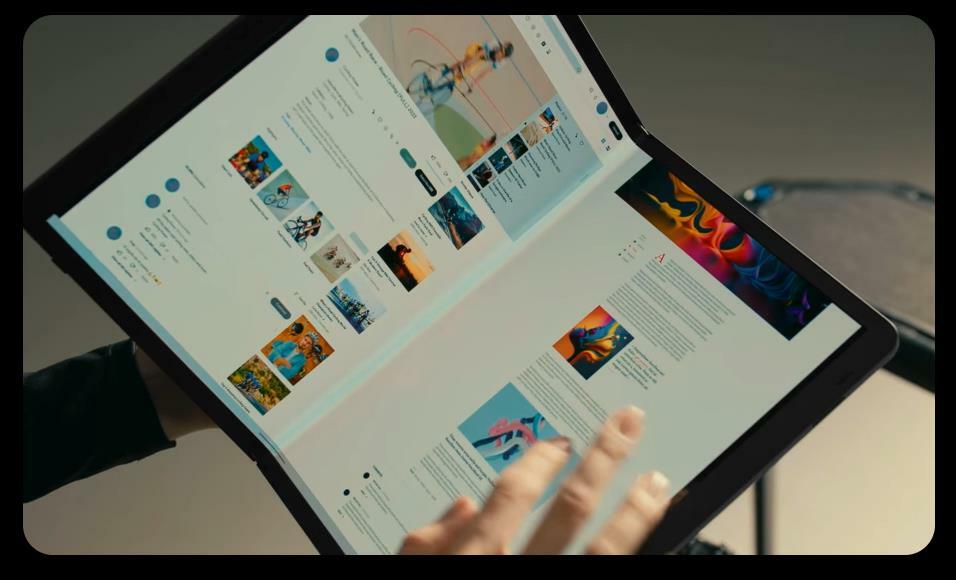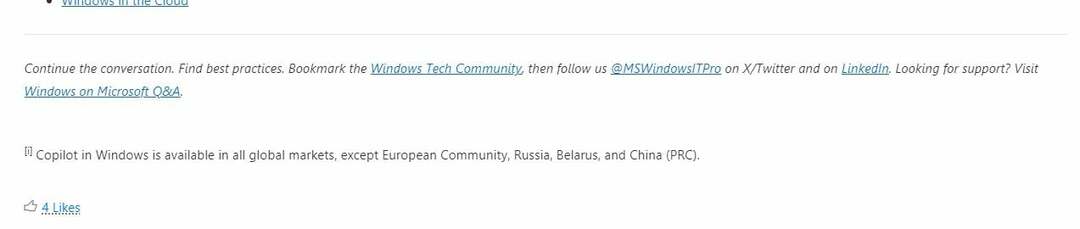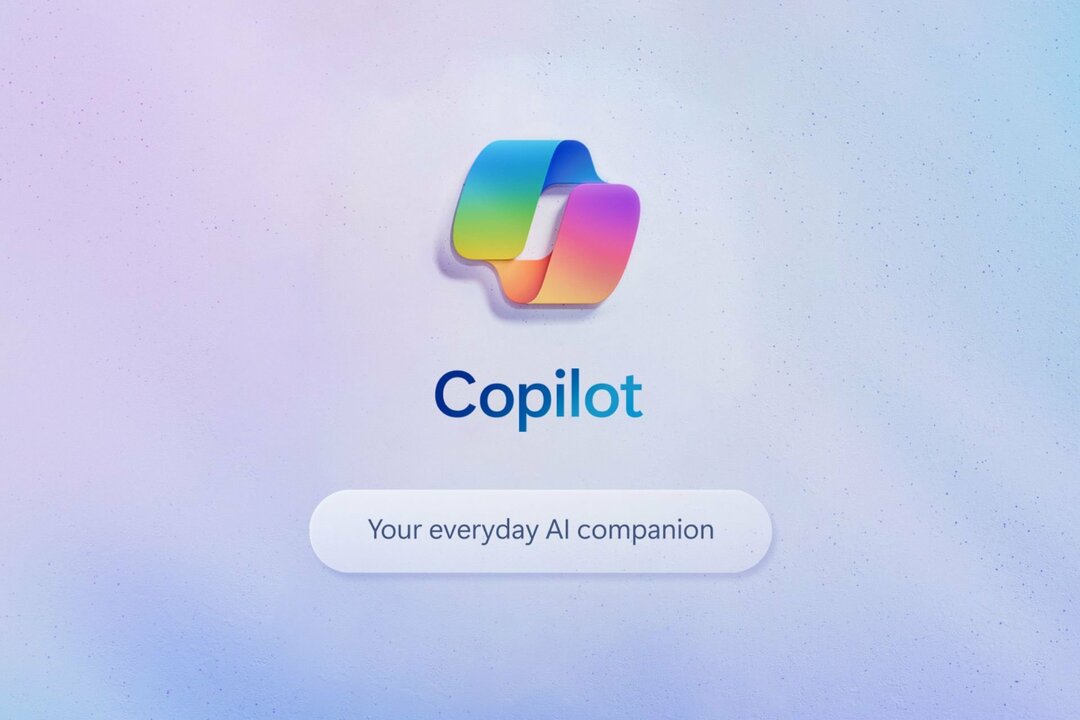ახლა შეგიძლიათ წაშალოთ Photos აპი თქვენი Windows 11 მოწყობილობებიდან.
- მიუხედავად იმისა, რომ თქვენ შეგიძლიათ დააინსტალიროთ Windows 11-ის ფოტოების აპი Windows 10-ზე, შეგიძლიათ წაშალოთ ის Windows 11-დან ახლავე.
- კანარის არხის უახლესი ვერსია გაგიადვილებთ Windows-ის მშობლიური აპების დეინსტალაციას.
- ფუნქცია ამჟამად Windows Insider პროგრამაშია, მაგრამ ის მალე სხვა პლატფორმებზეც მოვა.
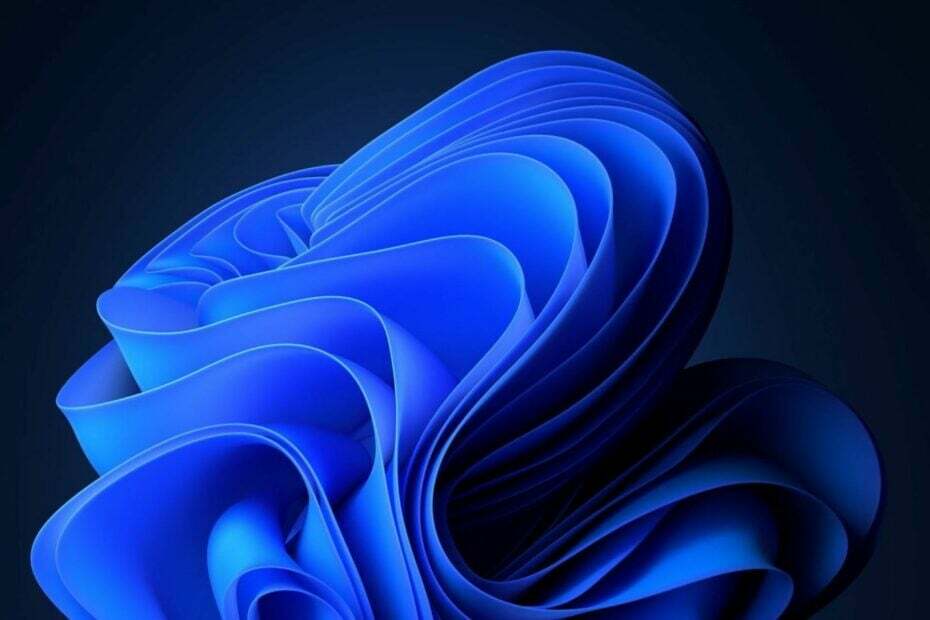
კიდევ ერთი კვირა, Windows Insider პროგრამაში კიდევ ერთი კონსტრუქცია გამოვიდა. ამ კვირაში, Microsoft-მა განაახლა კანარის არხი სრულიად ახალი Build-ით, აშენება 25931. და მიუხედავად იმისა, რომ მშენებლობას მოაქვს რამდენიმე ახალი ფუნქცია, მათ შორის ძირითადი ცვლილებები DC ლოკატორი, ეს კონსტრუქცია საბოლოოდ საშუალებას მოგცემთ წაშალოთ Windows 11-ის მშობლიური აპლიკაციები.
როდესაც ვსაუბრობთ მშობლიურ Windows აპებზე, ფოტოების აპლიკაცია, კამერის აპლიკაცია, კორტანა, ხალხის აპლიკაცია, ან დისტანციური დესკტოპის აპლიკაცია, ყველაფერი მახსენდება. თუმცა, როგორც მოგეხსენებათ, უკვე შეგიძლიათ კამერის აპის დეინსტალაცია Windows 11-დან. Microsoft-მა ამის გაკეთება შესაძლებელი გახადა წლის დასაწყისში.
პლუს, Cortana ასევე ეფექტურად შეწყდება 2023 წლის აგვისტოს ბოლომდე. მზარდი პოპულარობით Bing ჩატი და Windows Copilot Windows 11-ზე ამ ოქტომბერში Cortana მოძველებული ინსტრუმენტი გახდა. ასე რომ, მაიკროსოფტმა გადაწყვიტა დაეტოვებინა იგი.
თუმცა, სანამ Cortana გაქრება გასაგები ფაქტია, სხვა AI Windows ინსტრუმენტების ზრდის გათვალისწინებით, Windows-ის სხვა მშობლიური აპლიკაციები, განსაკუთრებით Photos აპი, საკმაოდ სასარგებლოა. მაგრამ რედმონდზე დაფუძნებული ტექნიკური გიგანტი ახლა გაძლევთ მათი დეინსტალაციის შესაძლებლობას.
როგორ წაშალოთ Windows 11-ის მშობლიური აპლიკაციები
უპირველეს ყოვლისა, ეს ფუნქცია ხელმისაწვდომია მხოლოდ Canary Channel-ში Insider Windows პროგრამის ფარგლებში, ასე რომ, დარწმუნდით, რომ თქვენი მოწყობილობა ჩართულია პროგრამაში. როგორც Insider-ის მრავალი მახასიათებლის შემთხვევაში, ესეც გამოვა Windows 11-ის ცოცხალ სერვერებზე, მაგრამ ამას შეიძლება გარკვეული დრო დასჭირდეს.
მეორეც, ეს Build საშუალებას მოგცემთ წაშალოთ ფოტოების აპი, ხალხის აპი და დისტანციური დესკტოპის (MSTSC) კლიენტი. შეგიძლიათ წაშალოთ ერთი ან ყველა, თუ არ იყენებთ მათ.
გარდა იმისა კამერის აპლიკაცია და კორტანა, ფოტოების აპლიკაციის, ხალხის აპლიკაციისა და დისტანციური დესკტოპის (MSTSC) კლიენტის დეინსტალაცია შესაძლებელია.
მაიკროსოფტი
Windows 11-ის მშობლიური აპების დეინსტალაციისთვის, განაახლეთ თქვენი მოწყობილობა უახლესი Canary Build-ით და შემდეგ:
- გახსენით თქვენი Windows 11-ის პარამეტრები.
- როგორც კი იქ იქნებით, აირჩიეთ აპები და შემდეგ გადადით დაინსტალირებული აპებზე.
- ამ პანელში თქვენ უნდა ნახოთ ყველა თქვენი აპლიკაცია. აირჩიეთ ზემოთ ჩამოთვლილი ერთ-ერთი მშობლიური აპლიკაცია, დააწკაპუნეთ დეინსტალაციაზე და ეს არის ის.
თქვენ აღარ უნდა გქონდეთ აპლიკაცია თქვენს Windows 11 მოწყობილობაზე. თუ გსურთ მისი დაბრუნება, გადადით Microsoft Store-ში და მიიღეთ ის იქიდან უფასოდ.
თქვენ იპოვით ახალ Photos აპს იქაც და ახლა შეგიძლიათ დააინსტალიროთ თქვენს Windows 10 მოწყობილობაზე ასევე, თუ თქვენ გყავთ ერთ-ერთი მათგანი. Microsoft საბოლოოდ ავრცელებს თავის ზოგიერთ Windows 11-ის მშობლიურ აპს Windows 10-ზეც.
მიუხედავად იმისა, რომ რედმონდზე დაფუძნებულ ტექნოლოგიურ გიგანტს გარკვეული დრო დასჭირდა ამის გასაკეთებლად, ის საბოლოოდ საშუალებას აძლევს ხალხს მოარგონ თავიანთი მოწყობილობები ისე, როგორც მოესურვებათ. თუ Windows-ის მშობლიური აპები ამ პერსონალიზაციის ნაწილია, მაშინ ეს კარგია. თუ არა, მაშინ მათ აქვთ შესაძლებლობა ამოიღონ ისინი.
რას ფიქრობთ Windows 11-ში ამ ახალ ცვლილებაზე? სასარგებლო იქნება თუ არა? შეგვატყობინეთ ქვემოთ მოცემულ კომენტარების განყოფილებაში.